Wie Case Sensitive Lookup in Excel tun
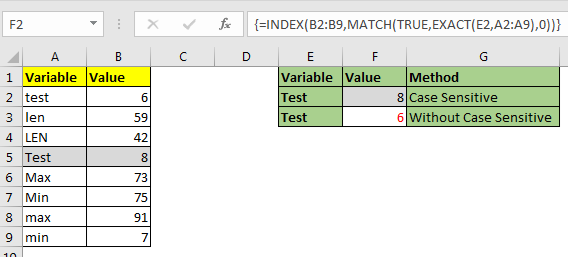
Die VLOOKUP-Funktion des Excel unterscheidet nicht zwischen Groß- und Kleinschreibung und gibt den ersten übereinstimmenden Wert aus der Liste zurück. INDEX-MATCH ist keine Ausnahme, kann jedoch geändert werden, um die Groß- und Kleinschreibung zu berücksichtigen. Mal sehen, wie.
Allgemeine Formel für die Suche nach Groß- und Kleinschreibung
{=INDEX(result_array,MATCH(TRUE,EXACT(lookup_value,lookup_array),0))}
Es handelt sich um eine Array-Formel, die mit STRG + UMSCHALT + EINGABETASTE eingegeben werden muss.
Result_array: Der Index, aus dem Sie Ergebnisse erhalten möchten.
Lookup_value: Der Wert, nach dem Sie in lookup_array suchen.
Lookup_array: Das Array, in dem Sie nach dem Suchwert suchen:
Lernen wir anhand eines Beispiels.
Beispiel: Führen Sie ein EXACT INDEX MATCH durch, um zwischen Groß- und Kleinschreibung zu suchen
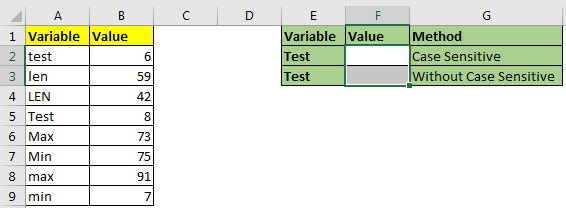
Hier haben wir diese Daten von Variablen. Diese Variablen unterscheiden zwischen Groß- und Kleinschreibung.
Ich meine „Test“ und „Test“ sind zwei verschiedene Werte. Wir müssen den Wert von „Test“ aus der Liste abrufen. Lassen Sie uns in diesem Beispiel die obige generische Formel implementieren.
Schreiben Sie diese Formel in Zelle F2. Diese Formel ist eine Array-Formel und muss mit STRG + UMSCHALT + EINGABETASTE eingegeben werden.
{=INDEX(B2:B9,MATCH(TRUE,EXACT(E2,A2:A9),0))}
Dies gibt den Wert 8 zurück, der sich an der 5. Position befindet. Wenn wir VLOOKUP oder einfaches INDEX-MATCH verwendet hätten, hätte es 6 zurückgegeben, was der erste Test in der Liste ist.
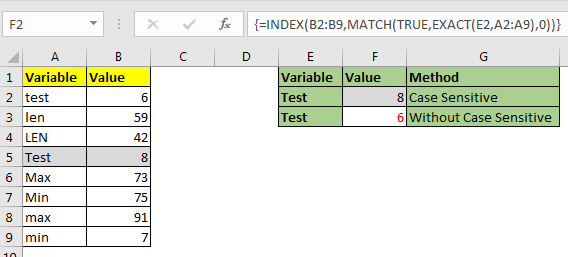
Wie funktioniert es?
Es ist ein einfaches INDEX-MATCH. Der Trick ist die Verwendung der EXACT-Funktion in dieser Formel.
GENAU (E2, A2: A9):
link: / excel-text-formeln-excel-genaue-funktion [Die EXACT-Funktion] wird für übereinstimmende Groß- und Kleinschreibung verwendet. Dieser Teil sucht nach dem Wert von E2 („Test“) im Bereich A2: A9 und gibt ein Array von TRUE und FALSE zurück. \ {FALSE; FALSE; FALSE; TRUE; FALSE; FALSE; FALSE; FALSE}.
Weiter in
MATCH (TRUE, \ {FALSE; FALSE; FALSE; TRUE; FALSE; FALSE; FALSE; FALSE}, 0)
Teil, Match sucht nach TRUE in dem oben zurückgegebenen Array. Es findet das erste wahr an der 4. Position und gibt 4 zurück.
Schließlich wird die Formel zu INDEX vereinfacht (B2: B9,4). Es betrachtet die 4. Zeile in B2: B9 und gibt den darin enthaltenen Wert zurück. Welches ist 8 hier.
Also ja Leute, so macht man in Excel die Suche nach Groß- und Kleinschreibung. Lassen Sie mich wissen, wenn Sie Zweifel an diesem Thema oder einem anderen Excel-Thema haben. Der Kommentarbereich gehört Ihnen.
Verwandte Artikel:
link: / lookup-formulas-use-index-and-match-to-lookup-value [Verwenden Sie INDEX und MATCH, um den Wert zu suchen]
link: / lookup-formulas-excel-lookup-function [Verwendung der LOOKUP-Funktion in Excel]
link: / Lookup-Formeln-Lookup-Wert-mit-mehreren-Kriterien [Lookup-Wert mit mehreren Kriterien]
Beliebte Artikel:
link: / formeln-und-funktionen-einführung-der-vlookup-funktion [Die VLOOKUP-Funktion in Excel]
link: / tips-countif-in-microsoft-excel [COUNTIF in Excel 2016]
link: / excel-formel-und-funktion-excel-sumif-funktion [Verwendung der SUMIF-Funktion in Excel]